- Populaarne krüptorahakott MetaMask on kasutajaid häirinud, kuna ei näita rahakotis hiljuti ostetud märke.
- Oleme selgitanud selle probleemi lahendamise protsessi nii brauseri laienduse kui ka mobiilirakenduse jaoks.
- Põhimõtteliselt peate märgid rahakotti käsitsi lisama.

XINSTALLIMINE Klõpsates ALLALAADIMISE FAILIL
See tarkvara parandab levinud arvutivead, kaitseb teid failide kadumise, pahavara ja riistvaratõrgete eest ning optimeerib teie arvuti maksimaalse jõudluse saavutamiseks. Parandage arvutiprobleemid ja eemaldage viirused kohe kolme lihtsa sammuga.
- Laadige alla Restoro PC Repair Tool mis on kaasas patenteeritud tehnoloogiatega (patent olemas siin).
- Klõpsake Alusta skannimist et leida Windowsi probleeme, mis võivad arvutiprobleeme põhjustada.
- Klõpsake Parandage kõik arvuti turvalisust ja jõudlust mõjutavate probleemide lahendamiseks
- Restoro on alla laadinud 0 lugejad sel kuul.
Kas teil on probleem, et MetaMask ei näita märke? Kui jah, siis olete õiges kohas. Sest siin näitame teile samme, mis aitavad teil seda probleemi lahendada.
Mitmed kasutajad on teatanud, et nende jaoks on hiljuti ostetud märgid ei ilmu nende MetaMaski krüptorahakotis. See võib tekitada paanikaolukorra, kuna võisite need krüptomärgid koguda oma raskelt teenitud rahaga.
Näete märke börsil, kust need ostsite, kuid MetaMaski rahakott ei näita märke.
MetaMask on brauseripõhine krüptorahakott, mida saate kasutada oma krüptovaluuta hoidmiseks. Kui olete huvitatud ja soovite teada saada mõne muu krüptorahakoti valiku kohta, võite tutvuda meie valikuga juhend parimate krüptorahakottide kohta.
Võite kasutada MetaMaski, kuna see on lihtne, hõlpsasti kasutatav, võimaldab salvestada nii krüpto- kui ka NFT-sid, pakub SWAP-tehnoloogiat krüptode vahetamiseks ja palju muid funktsioone.
Kuigi funktsioonide loend on korralik, on MetaMask žetoonide näitamata jätmine muutunud paljude kasutajate jaoks tülikaks. Ärge muretsege, sest see juhend on siin, et teid aidata. Vaatame lahendust, mis aitab teil seda probleemi lahendada.
Mida peaksin tegema, et kaitsta oma krüptorahakotti võrguvaraste eest?
Saadaval on mitmesuguseid krüptorahakotte. Mõned keskenduvad parema kasutajaliidese või vahetusmehhanismi pakkumisele, samas kui teised eelistavad paremat turvalisust.
Huvitaval kombel pakub MetaMask mõlemast maailmast parima. Saate mitte ainult oma krüptovaluutasid ja muid tarneid turvaliselt oma rahakotis hoida, vaid saate ka hea turvakihi, et kaitsta neid võrguohtude eest.
Olles aga veebipõhine krüptorahakott, tehniliselt tuntud kui Cold Wallet, on isegi MetaMask vastuvõtlik võrgurünnakutele.
Kuid kui järgite mõningaid ennetavaid meetmeid, mille oleme allpool loetletud, saate kaitsta oma krüptorahakotti uudishimulike pilkude eest.
Siin on mõned tõhusad kaitsemeetmed, mida soovitame kõigil krüptorahakotti omavatel inimestel järgida:
- Ärge kunagi jagage oma salajast taastefraasi ega privaatvõtmeid kellegagi. Kui see on avatud, muutub see võrguvarastele väravaks, millel on täielik juurdepääs teie krüptorahakotile.
- Hoidke krüptorahakotti oma esmasest e-posti aadressist erineva e-posti aadressiga.
- Ärge avage dokumente, videoid, tarkvara ega muid faile, mille on teile saatnud tundmatu inimene, kuna need võivad olla nakatunud.
- Vältige mitteametliku plokiahela tarkvara allalaadimist.
- Hoidke oma MetaMaski laiendus alati ajakohasena.
- Kui teil on suur krüptovara, kaaluge riistvaralise rahakoti kasutamist.
Need on vaid mõned meetmed, mida meie arvates tuleks enne krüptorahakoti hooldamist meeles pidada. Sest hetkega võib kõik vaevaga teenitu sattuda ründajate taskusse, kui ja ainult siis, kui te turvameetmeid ei võta.
Eksperdi nõuanne: Mõnda arvutiprobleemi on raske lahendada, eriti kui tegemist on rikutud hoidlate või puuduvate Windowsi failidega. Kui teil on probleeme vea parandamisega, võib teie süsteem olla osaliselt katki. Soovitame installida Restoro – tööriista, mis skannib teie masina ja tuvastab vea.
Kliki siia allalaadimiseks ja parandamise alustamiseks.
Nüüd vaatame samme, mida peate järgima, et lahendada MetaMask, mis ei näita märke.
Kuidas saan lahendada probleemi MetaMask, mis ei näita märke?
1. Brauseri laiendus
- Klõpsake nuppu MetaMaski laiendus ikoon ja Logi sisse teie volikirjaga.
- Lööge Vahekaart Varad et vaadata kõiki oma ostetud märgid.
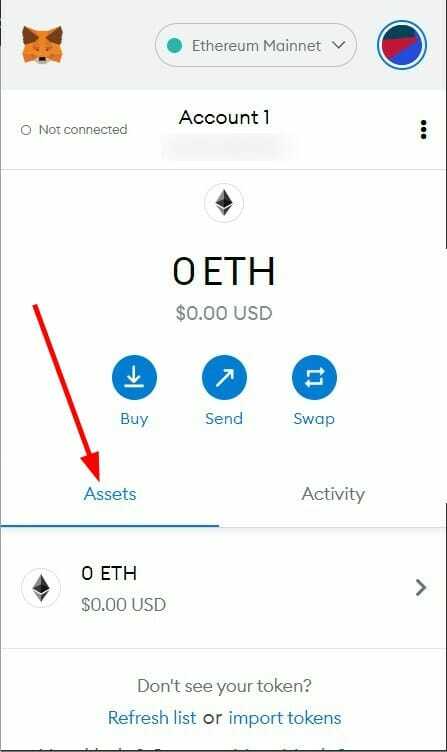
- Kerige alla ja alla Kas te ei näe oma märki? kliki impordi žetoonid nuppu.
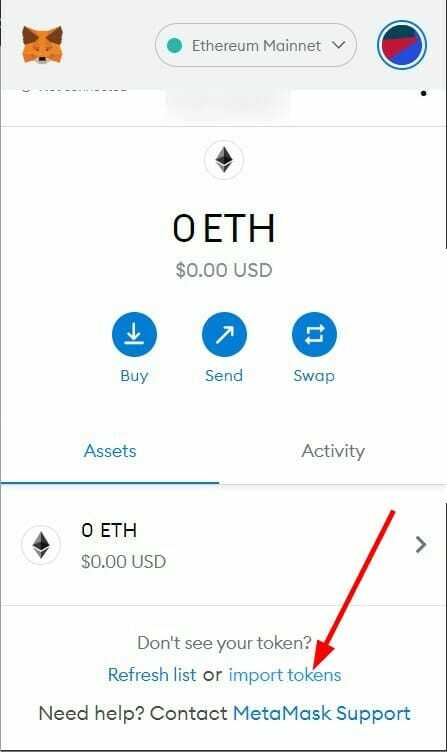
- Võite ka klõpsata Värskenda loendit märkide loendi värskendamiseks. Kuid isegi pärast seda, kui märke ei kuvata, peate märgi aadressi käsitsi lisama.
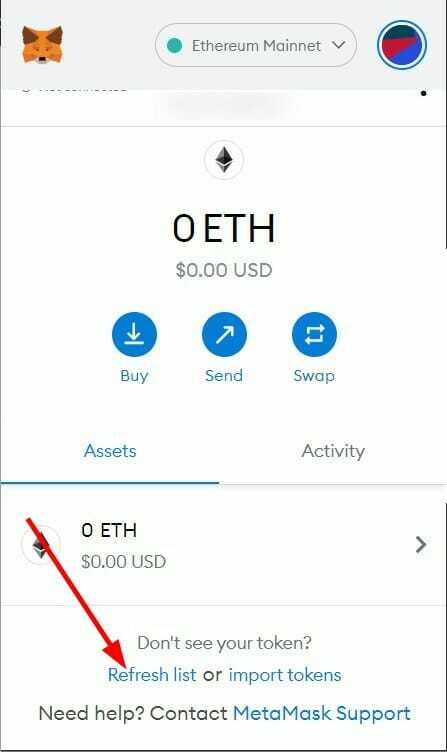
- Lülitu üle Kohandatud märk sakk.
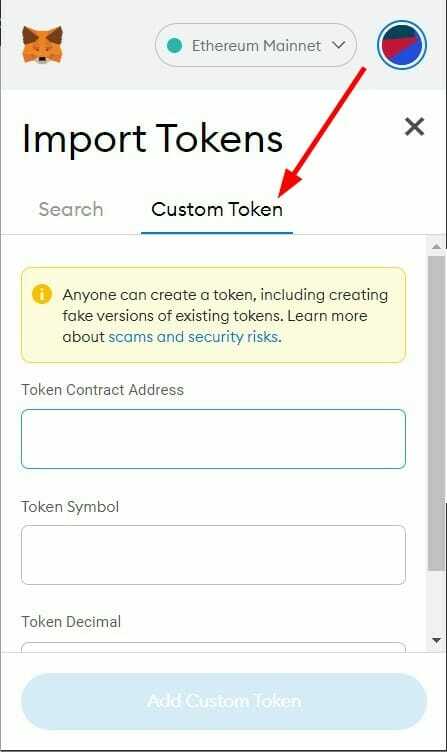
- all Kohandatud märk vahekaardil, peate sisestama oma märgi kohta mõned üksikasjad, näiteks Token Lepingu aadress, Token Sümbol, Token Decimal, ja veel.
Hea on see, et te ei pea kõiki üksikasju käsitsi sisestama. MetaMask hangib andmed automaatselt teie lepingu aadressi kaudu.
Kui te ei tea oma lepingu aadressi, toimige järgmiselt.
a) Suunduge poole Etherscan.io ja sisestage märgi nimi.
b) Kopeerige lepingu aadress all Profiili kokkuvõte.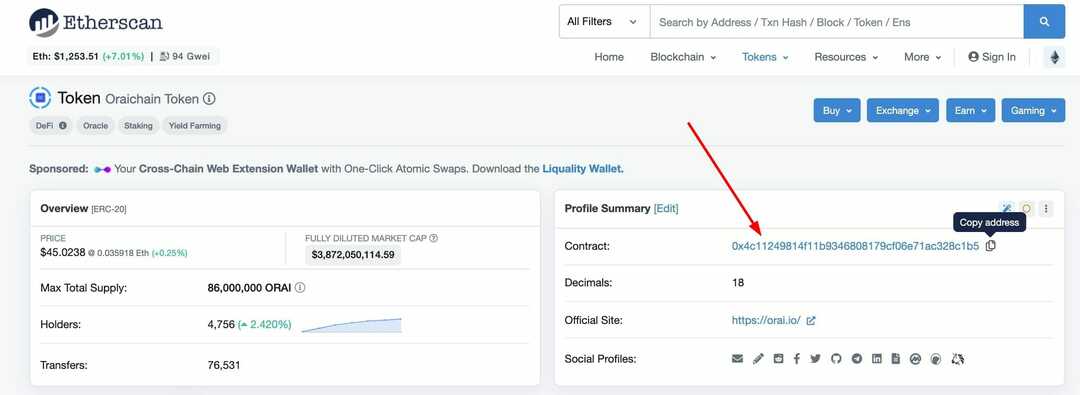
- Kleepige lepingu aadress sisse Token Lepingu aadress väli MetaMaskis.
- MetaMaskil kulub märgi sümboli ja üksikasjade toomiseks umbes 3 sekundit. Kui see ebaõnnestub, kopeerige need andmed ka Etherscanist.
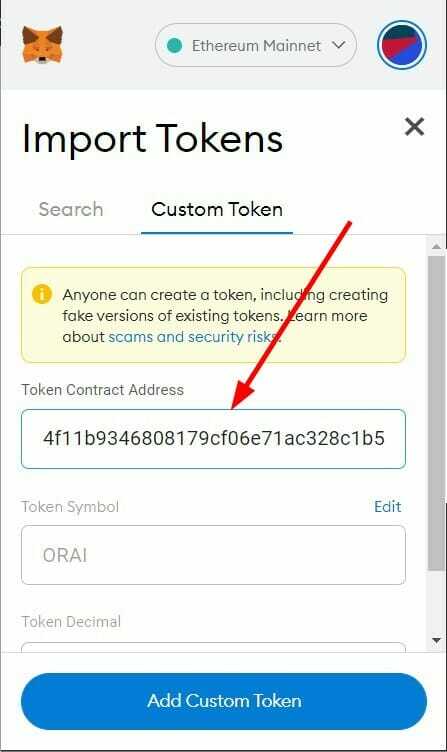
- Kliki Lisa kohandatud märk nuppu.
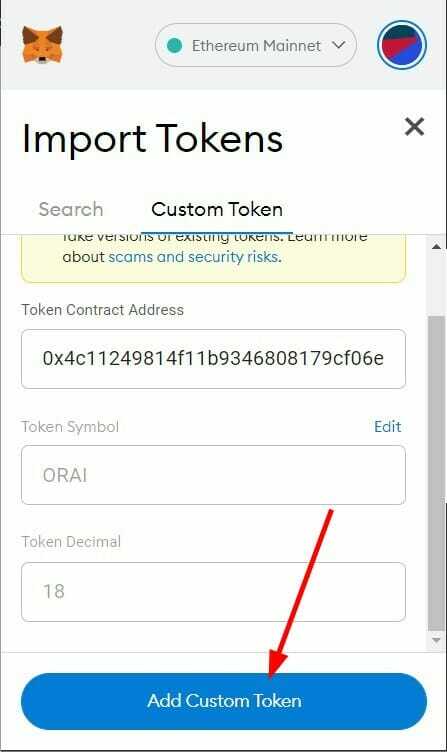
- Seejärel klõpsake nuppu Impordi märgid nuppu märkide lisamiseks Varad sakk.

2. Mobiilirakendus
- Avage oma Android- või iOS-i mobiilis rakendus MetaMask ja klõpsake nuppu Tokenid sakk.
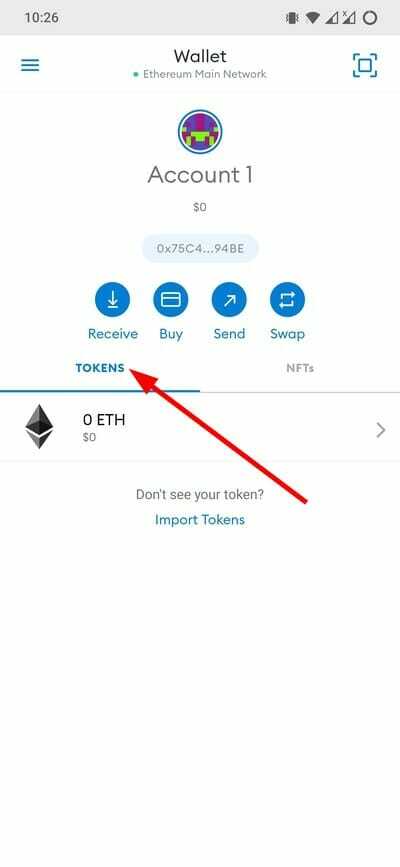
- Klõpsake nuppu Impordi märgid nuppu.
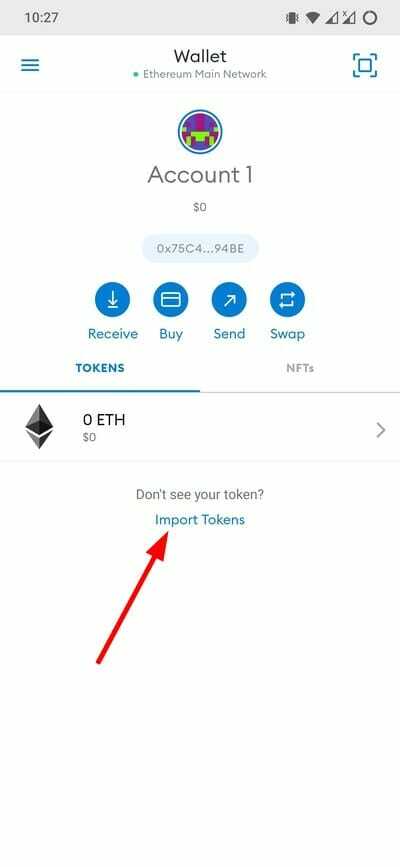
- Lülitu üle KOHANDATUD MÄRK sakk.
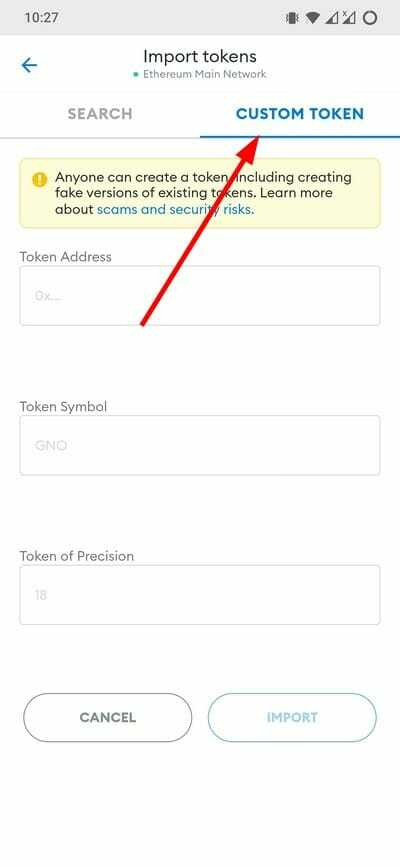
- Sisestage märgi lepingu aadress, mille kopeerisite saidilt Etherscan.io. või nagu eespool vastaval väljal mainitud.
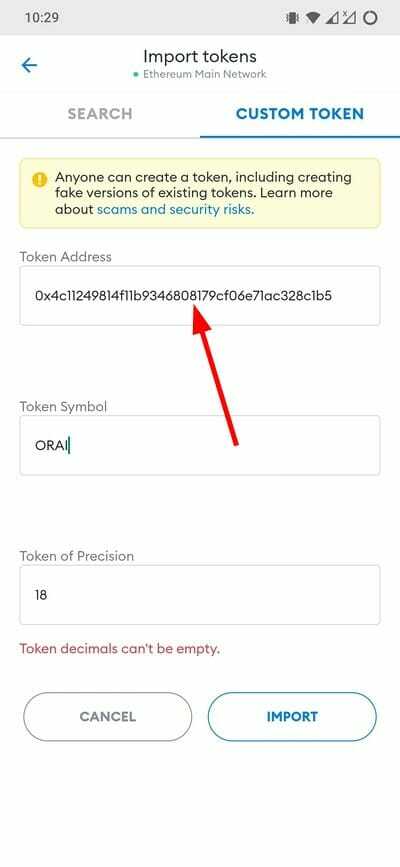
- MetaMask hangib andmed automaatselt. Kliki IMPORT.
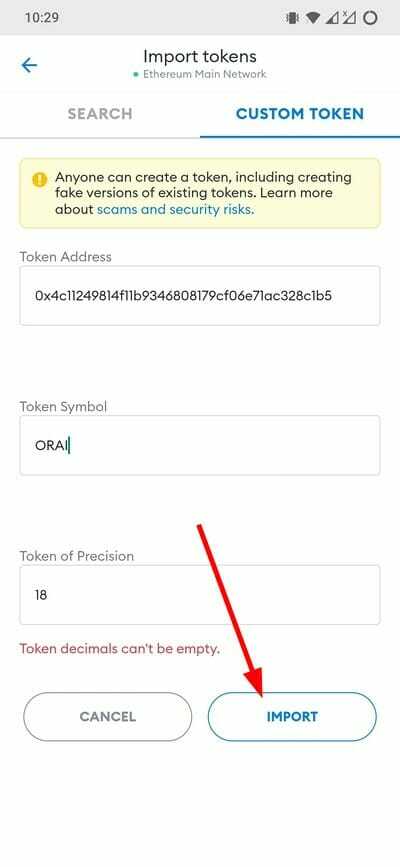
- Äsja lisatud märgid kuvatakse all Vahekaart Tokens rakenduse MetaMask kodulehel.
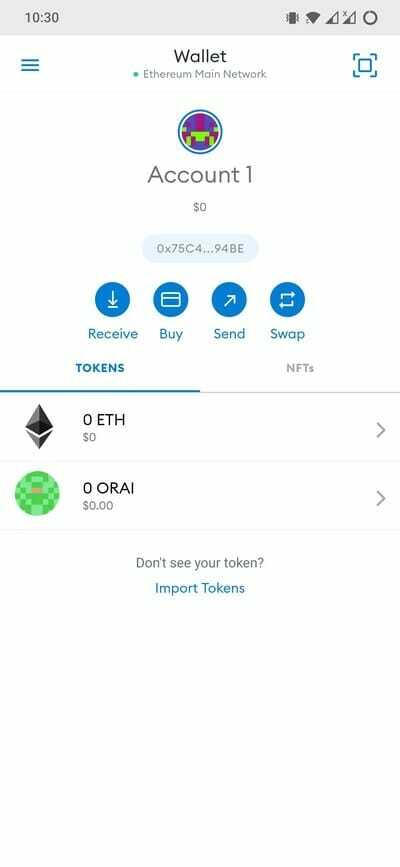
Millised on muud MetaMaskiga seotud vead ja kuidas neid parandada?
MetaMask žetoonide näitamata jätmine ei ole ainus probleem, millega kasutajad on selle krüptorahakoti platvormi kasutamisel silmitsi seisnud.
Mõned muud probleemid või vead on aeg-ajalt kasutajaid häirinud. Kuid mõned levinumad teatatud on probleemid, mis on seotud kinnijäänud/ootel tehingutega, määratlemata tõrke või gaasi lõppemise veaga.
1. Kinnijäänud/ootel tehingud
- Avage oma brauseris MetaMaski laiendus.
- Klõpsake nuppu profiil ikooni.
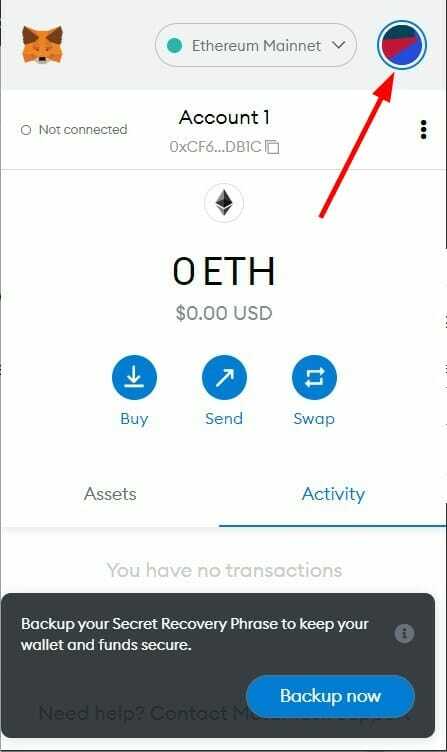
- Valige Seaded.
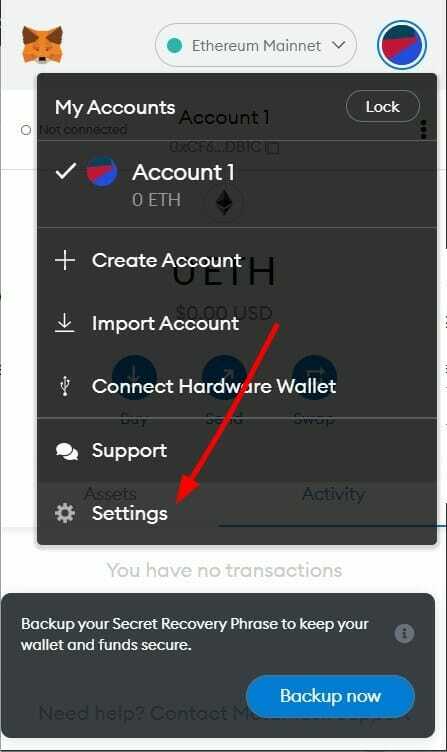
- Valige Täpsemalt.
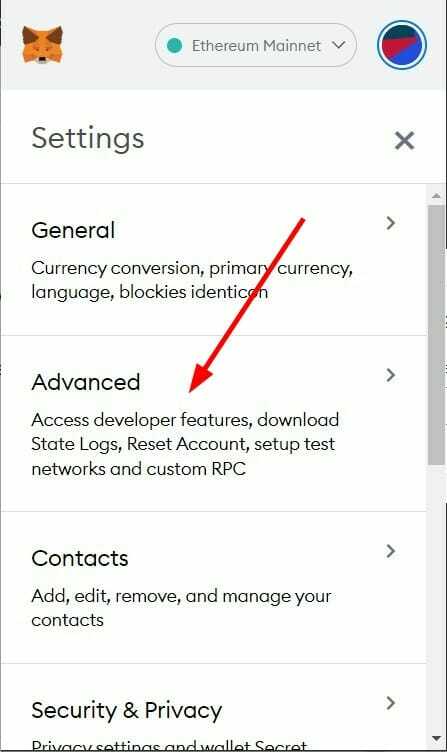
- Kerige alla ja valige Konto lähtestamine nuppu.
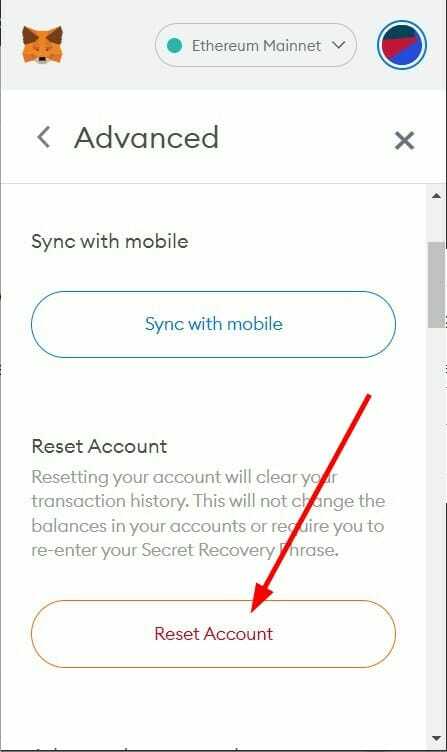
2. Määratlemata viga

Kui näete määratlemata viga, on sellel mitu põhjust. Näiteks võib see tõrge ilmneda siis, kui teie rahakott on tehingute tegemise eest mustas nimekirjas.
Lisaks võib põhjus olla selles, et olete jõudnud tehingulimiidini või ületanud tehingutaimerid. Pange tähele, et tehtavate tehingute maksimaalne arv on piiratud 100 märgiga.
Selle probleemi lahendamiseks saate lülituda teisele võrgule, klõpsates brauserilaiendis MetaMask oma profiiliikooni kõrval olevat pillikujulist nuppu.
3. Viga gaasi otsas

Kui olete kogu teile tehinguteks eraldatud gaasi ära tarbinud, ilmutab MetaMask selle vea enne tehingute sooritamist.
Tehingu kaevandamise protsessis kasutatakse iga toimingu jaoks teatud kogus gaasi kuni tehingu lõpuleviimiseni.
Seega säilitage gaasilimiit, mis võimaldab teil tehinguid probleemideta lõpule viia.
- Parandus: MetaMask ei näita tasakaalu korralikult
- Decentraland ei ühenda MetaMaskiga
- Avastage piiranguteta 5 parima Decentralandi brauseriga
- Kuidas lahendada MetaMaski mittetöötav probleem?
- Kas Decentraland ei tööta Chrome'is? Proovige neid lahendusi
Krüptovaluutade buum on lähiminevikus toimunud ja lugemiseks on saadaval mitu kaltsukast lugu.
Kuid krüptovaluutaga kauplemisega kaasneb suur risk, mistõttu soovitame teil seda kõigepealt teha mõista krüptovaluutade toiminguid ja teha ka korralikku krüptouuringut, milleks oled nõus ostma.
Petturid on püüdnud ära kasutada trendikaid asju, näiteks Squid Gamesi münte, et meelitada investoreid investeerima tohutult raha, et neid petta.
Andke meile allolevas kommentaaride jaotises teada, millised on teie mõtted sellel teemal ja kas selles juhendis mainitud meetod aitas teil probleemi lahendada või mitte.
 Kas teil on endiselt probleeme?Parandage need selle tööriistaga:
Kas teil on endiselt probleeme?Parandage need selle tööriistaga:
- Laadige alla see PC Repair Tool hinnatud saidil TrustPilot.com suurepäraseks (allalaadimine algab sellelt lehelt).
- Klõpsake Alusta skannimist et leida Windowsi probleeme, mis võivad arvutiprobleeme põhjustada.
- Klõpsake Parandage kõik Patenteeritud tehnoloogiatega seotud probleemide lahendamiseks (Eksklusiivne allahindlus meie lugejatele).
Restoro on alla laadinud 0 lugejad sel kuul.

![6 parimat krüptovaluuta muunduri rakendust [2021 juhend]](/f/7aa563ad548ba96ca244c0bdf4a8b908.jpg?width=300&height=460)
